
Windows 10中經常發生的事情是 配置文件夾預覽後,顯示為另一個。 似乎在某些情況下,操作系統會丟失我們已經執行的配置。 如果要恢復原件,我們必須手動進行。 但好的方面是,此過程非常簡單。
因此,如果我們在任何情況下都遇到此問題, 在我們的Windows 10計算機上還原文件夾預覽 這不會花我們太多時間。 因此,這發生在我們身上的那一刻,我們可以做些事情。
現在 在Windows 10中有兩種方法可以做到這一點,但是最簡單,最快和最有效的方法是使用文件瀏覽器。 我們必須轉到所需文件夾所在的位置。 然後,在屏幕頂部,我們看到“文件”出現。 我們必須單擊此處並輸入選項。
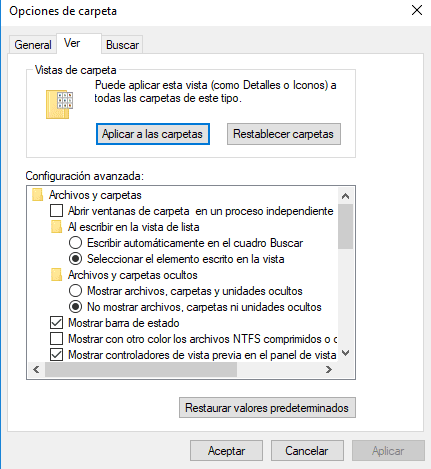
在本節中,我們必須選擇稱為«的選項更改文件夾和搜索選項«。 這樣,將打開一個新窗口,在其中我們必須轉到視圖選項卡。 在此文件夾中,我們將找到用於恢復文件夾預覽的按鈕。
也可以在此文件夾中調整文件夾設置 從計算機上手動進行。 因此,它為我們提供了許多選項,以一種簡單的方式自定義Windows 10中的文件夾。
如您所見,通過這些簡單的步驟,我們已經實現了 恢復我們在Windows 10中擁有的文件夾的預覽,或特定的文件夾。 這是很容易實現的,因此下次發生在您身上時,您已經知道必須執行的操作。